Cara mudah uninstall game Steam di PC dan laptop, jadi salah satu penyebab sistem ngelag dan crash
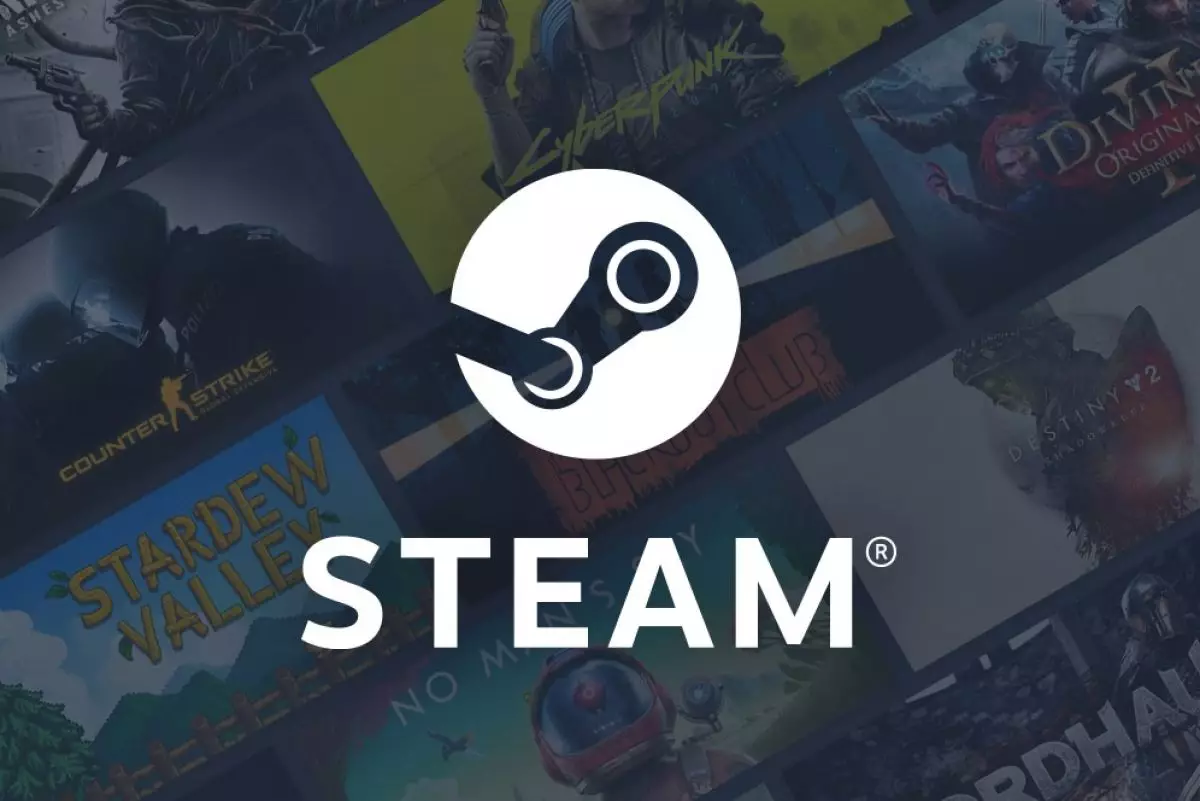
foto: store.steampowered.com
Techno.id - Steam sering memberikan game gratis untuk diunduh sebagai bagian dari strategi pemasaran dan promosi mereka. Steam seringkali menawarkan game gratis untuk memperkenalkan game baru kepada pengguna mereka.
Dengan memberikan game gratis, Steam dapat menarik perhatian pengguna dan mendorongnya untuk mencoba game tersebut. Dengan harapan bahwa pengguna akan terkesan dengan gamenya dan mungkin membeli konten tambahan atau game lain dari pengembang yang sama di masa depan.
Oleh karena itu wajar jika perangkat PC dan laptop kamu mungkin dipenuhi game-game dari Steam. Namun seperti pada umumnya bila aplikasi terlalu banyak dipasang pada perangkat, hal tersebut akan memengaruhi performa saat perangkat bekerja.
Nah ada baiknya untuk menghapus beberapa aplikasi. Terutama mungkin dari pilihan game-game Steam yang kamu pasang. Dengan menghapus game-game Steam akan membebaskan ruang pada hard drive komputer kamu.
Dengan katalog yang sangat besar seperti ini, termasuk game-game Steam gratis yang menarik ini, tak heran jika kamu sudah mengoleksinya begitu banyak.
Namun, menghapus game tidak berarti kamu kehilangannya selamanya karena Steam adalah layanan berbasis cloud. Artinya, menghapus game tidak akan menghapusnya dari akun kamu.
Kamu dapat menginstal ulang game-game tersebut kapan saja pada perangkat kamu, bahkan setelah menghapusnya dari komputer. Techno.id telah merangkum dari Lifewire cara uninstall game dari Steam di PC dan Laptop, Sabtu (20/5).

1. Jalankan aplikasi Steam pada perangkat kamu baik itu Laptop pun PC
2. Kamu akan melihat beberapa tab dari Jendela yang terbuka. Klik Library
3. Pada game yang ingin kamu uninstall, klik kanan. Lalu pilih Manage, kemudian klik Unsintall
4. Pilih Uninstall pada Prompt yang muncul
5. Proses unsintall segera berlangsung. Cepat atau lambatnya tergantung dari ukuran gamenya. Saat proses telah selesai, nama game akan terhapus secara otomatis dari daftar
Sebagai alternatif, kamu dapat memindahkan game-game Steam ke drive lain jika alasan kamu menghapus game tersebut adalah untuk membebaskan ruang disk.
RECOMMENDED ARTICLE
- Asus resmi ungkapkan spesifikasi ROG Ally, bakal jadi penantang Steamdeck
- Mengenal PowKiddy X55, konsol hadheld dengan chipset rockchip untuk bermain game retro
- 5 Rekomendasi aplikasi games untuk bantu asah kecerdasan anak dengan pendampingan orang tua
- Penyuka game survival bertema zombie, pre-registrasi Garena Undawn sudah dibuka untuk iOS dan Android
- Tri kembali gelar turnamen H3RO e-Sports 4.0, jaring talenta muda hingga pelosok Tanah Air
HOW TO
-

Trik jitu bersihkan port audio iPhone dari debu tanpa merusak, ternyata segampang ini
-

Cara terbaru buka dan mengonversi file gambar HEIC ke JPEG di Windows 10 atau 11, gampang ternyata
-

Cara terbaru buka WhatsApp saat bermain game tanpa menutup aplikasi, ini fitur yang dibutuhkan
-

Cara mengunci chat WhatsApp (WA) dengan fingerprint atau screenlock, biar rahasia tetap aman
-

6 Cara terbaru memperbaiki Microsoft Word di Windows 10/11 yang menghapus teks dengan sendirinya
TECHPEDIA
-

Bisakah dapat Robux di Roblox secara gratis? Ini 10 faktanya agar tidak tergoda penipu
-

Detik-detik gelombang radio lawan sensor Jepang dan siarkan proklamasi kemerdekaan RI ke penjuru dunia
-

8 Penyebab charger ponsel mudah panas, jangan pakai adaptor abal-abal yang berbahaya!
-

Cara kerja peringatan dini tsunami Jepang, bisa deteksi bencana 10-20 detik sebelum datang
-

5 Tanggal Steam Sale paling populer yang termurah, game harga ratusan ribu bisa dapat diskon 90%
LATEST ARTICLE
HOW TO Selengkapnya >
-
![Trik jitu bersihkan port audio iPhone dari debu tanpa merusak, ternyata segampang ini]()
Trik jitu bersihkan port audio iPhone dari debu tanpa merusak, ternyata segampang ini
-
![Cara terbaru buka dan mengonversi file gambar HEIC ke JPEG di Windows 10 atau 11, gampang ternyata]()
Cara terbaru buka dan mengonversi file gambar HEIC ke JPEG di Windows 10 atau 11, gampang ternyata
-
![Cara terbaru buka WhatsApp saat bermain game tanpa menutup aplikasi, ini fitur yang dibutuhkan]()
Cara terbaru buka WhatsApp saat bermain game tanpa menutup aplikasi, ini fitur yang dibutuhkan
-
![Cara mengunci chat WhatsApp (WA) dengan fingerprint atau screenlock, biar rahasia tetap aman]()
Cara mengunci chat WhatsApp (WA) dengan fingerprint atau screenlock, biar rahasia tetap aman


















